Apple-ის ახალი macOS Catalina წარმოგიდგენთ ბევრ ახალ ფუნქციას, როგორიცაა ხელახლა შემუშავებული Reminders App, ახალი Music and Podcasts აპი ახალ Apple TV აპთან ერთად. Apple-მა ასევე უზრუნველყო გაუმჯობესებები არსებულ პოპულარულ აპებში, როგორიცაა ფოსტა, ახალი Block sender და Mute thread ფუნქციების მეშვეობით. აქ მოცემულია პრობლემების მოგვარების დეტალური სახელმძღვანელო, რომელიც დაგეხმარებათ macOS Catalina–ს ინსტალაციის/განახლების საერთო შეცდომების გამოსწორებაში.
დაკავშირებული:
- როგორ მოვახდინოთ მუსიკისა და ვიდეოების სინქრონიზაცია macOS Catalina-ში
- როგორ შევქმნათ macOS Catalina USB ინსტალერი
- სად არის სახლის გაზიარების ფუნქცია macOS Catalina-ზე
- ფოსტა არ მუშაობს macOS Catalina-ში, როგორ გამოვასწოროთ
- App Store არ მუშაობს macOS Catalina-ში, როგორ გამოვასწოროთ
შინაარსი
- შეამოწმეთ macOS Catalina თავსებადობა
- 10 ელემენტის საკონტროლო სია macOS Catalina-ს დაყენებამდე
- შეცდომა macOS Catalina-ს ჩამოტვირთვისას
-
მოხდა შეცდომა macOS Catalina-ს ინსტალაციის მომზადებისას
- შეცვალეთ სისტემის თარიღი და დრო თქვენს Mac-ზე
- წაშალეთ installinfo.plist და ხელახლა სცადეთ ინსტალაციის ჯიუტი პრობლემების გამოსწორება
-
macOS Catalina ვერ დაინსტალირდა, როგორ გამოვასწოროთ
- macOS Catalina-ს განახლება ეკრანის დაყენებისას გაჩერდა?
- საცავის სივრცესთან დაკავშირებული შეცდომები macOS Catalina-ს ინსტალაციისას
- ქსელში წვდომის შეცდომა macOS Catalina-ს ინსტალაციისას
- შეასრულეთ SMC გადატვირთვა ზოგადი შეცდომის შესახებ შეტყობინებისთვის და ხელახლა სცადეთ
- macOS Catalina-ს ინსტალაცია არ სრულდება
-
Mac არ იწყება macOS Catalina-ს ინსტალაციის შემდეგ
- დარჩებით iCloud შესვლის ციკლში Catalina განახლების შემდეგ?
- ჯერ კიდევ გაქვთ პრობლემები? შეიძლება დაგჭირდეთ ახალი ინსტალაცია
- დაკავშირებული პოსტები:
შეამოწმეთ macOS Catalina თავსებადობა
macOS Catalina ხელმისაწვდომია 2012 წელს და შემდეგ მოდელებზე MacBook Air, MacBook Pro, iMac და Mac mini. MacBook მოდელებს, რომლებიც არის 2015 ან უფრო ახალი, ასევე შეძლებენ განახლდეს macOS Catalina-ზე. აქ არის Mac მოდელები, რომლებზეც შეგიძლიათ დააინსტალიროთ macOS Catalina.
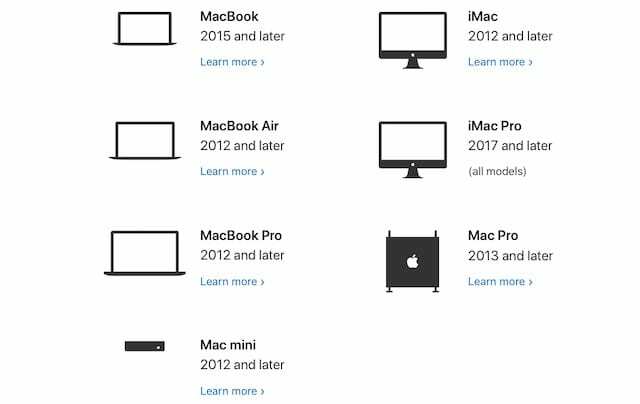
10 ელემენტის საკონტროლო სია macOS Catalina-ს დაყენებამდე
სანამ დააინსტალირებთ macOS Catalina-ს თქვენს Apple Mac-ზე, შესაძლოა ღირდეს გარკვეული დროის დახარჯვა ქვემოთ ნაჩვენები ელემენტების საკონტროლო სიის დასათვალიერებლად. პუნქტები 1, 6, 7 და 10 აუცილებელია ინსტალაციასთან დაკავშირებული პრობლემების აღმოსაფხვრელად.
- შექმენით თქვენი MacBook-ის სარეზერვო ასლი და დარწმუნდით, რომ თქვენი iTunes მედია ბიბლიოთეკა სარეზერვოა
- შეამოწმეთ 32 ბიტიანი აპლიკაციები (თქვენ ვერ შეძლებთ მათ გამოყენებას macOS Catalina-ზე)
- წაშალეთ ნებისმიერი ძველი „Install macOS..“ ტიპის ფაილი Applications საქაღალდიდან
- ამოიღეთ გარე დისკები და სხვა აქსესუარები MacBook-დან ინსტალაციის მცდელობისას
- შეაერთეთ თქვენი MacBook დამუხტვაში
- განახლების ჩამოტვირთვამდე გამორთეთ VPN
- გაუშვით Disk Utility / First Aid, რათა თავიდან აიცილოთ პრობლემები მოგვიანებით. დარწმუნდით, რომ გაქვთ საკმარისი თავისუფალი ადგილი.
- დარწმუნდით, რომ გქონდათ ძლიერი Wi-Fi ქსელი
- შექმენით macOS დააინსტალირეთ USB დისკი ყოველი შემთხვევისთვის
- მესამე მხარის წაშლატექსტი' ფაილები. ზოგიერთი მათგანი, როგორც ცნობილია, იწვევს პრობლემებს
ახლა, როდესაც ჩვენ განვიხილეთ საფუძვლები, მოდით გადავხედოთ ინსტალაციის საერთო შეცდომებს და როგორ გამოვასწოროთ ისინი.
შეცდომა macOS Catalina-ს ჩამოტვირთვისას
macOS Catalina-ს ჩამოტვირთვა პროცესის პირველი ნაბიჯია. თქვენი Mac-ის პარამეტრებიდან გამომდინარე, ის შეიძლება უკვე გადმოწერილი და ხელმისაწვდომი იყოს (თუ იყენებთ ავტომატურ განახლებებს).
MacOS Mojave-დან დაწყებული, Apple-მა შეიტანა ცვლილებები თქვენს კომპიუტერზე macOS-ზე წვდომის კუთხით. აპლიკაციების მაღაზიიდან ჩამოტვირთვის ნაცვლად, შეგიძლიათ დააწკაპუნოთ > სისტემის პრეფერენციები > პროგრამული უზრუნველყოფის განახლება განახლების ჩამოსატვირთად.
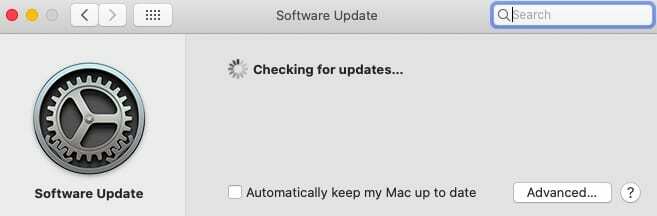
თუ თქვენს macOS Catalina-ს ჩამოტვირთვას დრო სჭირდება ან შეჩერებულია, შეგიძლიათ გააკეთოთ შემდეგი:
- Ჩეკი Apple სერვერის სტატუსი და დარწმუნდით, რომ macOS პროგრამული განახლება არის "მწვანე"
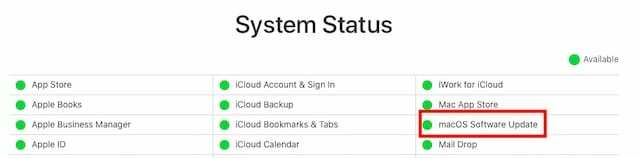
შეამოწმეთ Apple სისტემის სტატუსი - დარწმუნდით, რომ თქვენი Wi-Fi ძლიერია ან გამოიყენეთ სადენიანი ინტერნეტ კავშირი
- გააუქმეთ ჩამოტვირთვა, თუ ის დიდი ხნის განმავლობაში იყო დაწკაპუნებული „X“-ზე დაწკაპუნებით „ახალი განახლებების ჩამოტვირთვა….“ შეტყობინების გვერდით.
- შეცვალეთ თქვენი DNS 8.8.8.4-ზე და ხელახლა სცადეთ macOS Catalina-ს ჩამოტვირთვა
ზოგჯერ შეიძლება დასჭირდეს რამდენიმე მცდელობა, განსაკუთრებით ადრეულ დღეებში, როდესაც პროგრამა გამოდის ოპერაციული სისტემის ჩამოსატვირთად.
მოხდა შეცდომა macOS Catalina-ს ინსტალაციის მომზადებისას
macOS Catalina-ს ჩამოტვირთვის შემდეგ სისტემა ამზადებს მას ინსტალაციისთვის. რამდენიმე იშვიათ შემთხვევაში, ზოგიერთმა მომხმარებელმა შეიძლება დაინახოს შეცდომის შეტყობინება "ინსტალაციის მომზადებისას მოხდა შეცდომა. სცადეთ აპლიკაციის ხელახლა გაშვება”.
თქვენ ასევე შეიძლება წააწყდეთ შეტყობინებებს, როგორიცაა:
„ინსტალაციის აპლიკაციის ეს ასლი ვერ დადასტურდება. ის შეიძლება იყოს დაზიანებული ან დაზიანებული ჩამოტვირთვისას“ შეცდომა, ან „ინსტალაციის აპლიკაციის ამ ასლის გადამოწმება შეუძლებელია. ის შეიძლება იყოს დაზიანებული ან დაზიანებული ჩამოტვირთვისას“ შეტყობინება, ან ძალიან ზოგადი შეცდომა, როგორიცაა „ინსტალაციის მომზადებისას მოხდა შეცდომა. სცადეთ ისევ სირბილი”შეცდომის შეტყობინება.
თუ ინსტალაციის პროცესში შეგხვდებათ ეს შეცდომის შეტყობინებები, უმარტივესი რამ არის თქვენი Mac-ის გადატვირთვა და ხელახლა ინსტალაციის სცადეთ. რამდენიმე გამეორება ჩვეულებრივ ზრუნავს ამ პრობლემაზე.
თუ შეცდომის შეტყობინებები მუდმივია და რამდენჯერმე სცადეთ გადატვირთვა. აქ არის რამოდენიმე ხრიკი, რომლებიც ჩვენთვის მუშაობდა წარსულში და გირჩევთ, სცადოთ ისინი პრობლემის მოგვარებამდე.
შეცვალეთ სისტემის თარიღი და დრო თქვენს Mac-ზე
- დააწკაპუნეთ > სისტემის პრეფერენციები > თარიღი და დრო
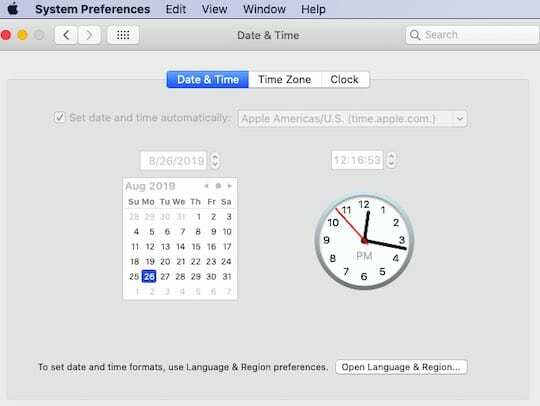
- დააყენეთ „თარიღი და დრო ავტომატურად დააყენეთ“ ჩართვაზე.
- თუ უკვე მონიშნულია, მოხსენით მონიშვნა და შემდეგ გადატვირთეთ თქვენი MacBook
- დაუბრუნდით თარიღის და დროის პარამეტრებს და შეამოწმეთ იგი
- ახლა სცადეთ macOS Catalina-ს დაყენება
ზემოაღნიშნული ნაბიჯები მოითხოვს, რომ დაუკავშირდეთ ინტერნეტს.
წაშალეთ macOS Catalina-ს ძველი ასლი და ხელახლა დააინსტალირეთ
თუ სისტემის თარიღის/დროის ზემოთ მოცემულმა ხრიკმა არ გადაჭრა თქვენი პრობლემა, შეიძლება დაგჭირდეთ ჩამოტვირთული macOS Catalina პროგრამული უზრუნველყოფის წაშლა თქვენი აპლიკაციების საქაღალდიდან.
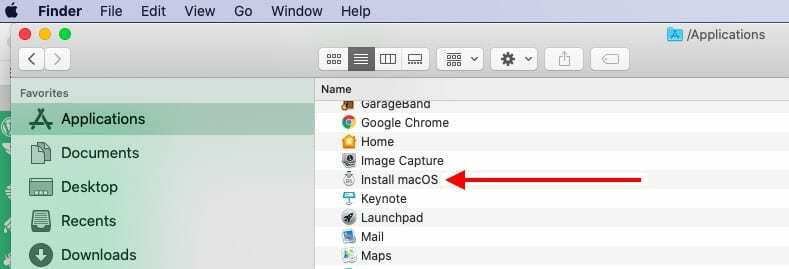
იპოვნეთ ინსტალაციის პროგრამული უზრუნველყოფა თქვენი აპლიკაციების საქაღალდეში და გადაიტანეთ ის ნაგავში. ფაილის ურნაში გადატანის შემდეგ, დაცარიელეთ ნაგავი და გადატვირთეთ თქვენი MacBook.
როდესაც თქვენი MacBook გადაიტვირთება, გადადით > სისტემის პრეფერენციები > პროგრამული უზრუნველყოფის განახლება და სცადეთ ჩამოტვირთოთ და ხელახლა გაუშვათ ინსტალაციის პროცესი.
თქვენ მოგიწევთ იგივე პროცესის შესრულება, თუ ხედავთ შეცდომებს, როგორიცაა "ინსტალერის დამოწმებისას მოხდა შეცდომა. წაშალეთ macOS ინსტალაციის პროგრამული უზრუნველყოფა Applications საქაღალდიდან და ხელახლა ჩამოტვირთეთ და დააინსტალირეთ.
წაშალეთ installinfo.plist და ხელახლა სცადეთ ინსტალაციის ჯიუტი პრობლემების გამოსწორება
ჩვენ ვნახეთ ეს საკითხი macOS Mojave-სა და High Sierra-ზე, სადაც ინსტალაციის მცდელობა აჩვენებს შეცდომას.საინსტალაციო macOS აპლიკაციის ასლი დაზიანებულია და მისი გამოყენება შეუძლებელია macOS-ის ინსტალაციისთვის’. ამ პრობლემის გამოსავალი არის installinfo.plist წაშლა ინსტალერის აპლიკაციის შიგნიდან და შემდეგ ხელახლა ინსტალაცია.
- გადადით თქვენი განაცხადის საქაღალდეში
- იპოვეთ ინსტალერი macOS Catalina-სთვის
- დააწკაპუნეთ მაუსის მარჯვენა ღილაკით ინსტალერზე და დააჭირეთ ღილაკს "აჩვენე პაკეტის შინაარსი"
- დააწკაპუნეთ საქაღალდეზე სახელად "შინაარსი"
- დააწკაპუნეთ საქაღალდეზე სახელად "SharedSupport"
- წაშალეთ ფაილი სახელად 'Installlnfo.plist
- დასადასტურებლად შეიყვანეთ თქვენი ადმინისტრატორის პაროლი
- ახლა გახსენით ინსტალერი და გაუშვით
macOS Catalina ვერ დაინსტალირდა, როგორ გამოვასწოროთ
macOS Catalina-ს განახლება ეკრანის დაყენებისას გაჩერდა?
ზოგიერთი მომხმარებელი აღმოაჩენს, რომ განახლების პროცესი ჩერდება. არის თუ არა „თქვენი Mac ეკრანის დაყენება“? სხვა ადგილი, სადაც განახლება შეიძლება ჩარჩენილი ჩანდეს, არის "Find My" აპში.
თუ რაიმე მიზეზით განახლება შეჩერებულია და თქვენ წააწყდებით მბრუნავ ბორბალს, საუკეთესო ვარიანტია თქვენი MacBook-ის გადატვირთვა. დააჭირეთ ჩართვის ღილაკს თქვენს Mac-ზე გამოსართავად და შემდეგ გადატვირთეთ თქვენი მანქანა.
ეს რჩევა უნდა იმოქმედოს ნებისმიერ მომხმარებელზე, რომლის MacBook დაყენების ეკრანზე საათობით არის ჩარჩენილი macOS Catalina-ზე განახლების მცდელობისას.
საცავის სივრცესთან დაკავშირებული შეცდომები macOS Catalina-ს ინსტალაციისას
არის შემთხვევები, როდესაც macOS-ის ინსტალაცია არ მიმდინარეობს ისე შეუფერხებლად, როგორც ვინმეს უნდა. ზოგჯერ მომხმარებლები ხვდებიან შეცდომის შეტყობინებებს, როგორიცაა "macOS ვერ დაინსტალირდა, სამიზნე დისკი ძალიან პატარაა.
ზოგჯერ, ინსტალაციის პროცესი აშკარად გაჩვენებთ შეტყობინებას " არ არის საკმარისი თავისუფალი ადგილი არჩეულ მოცულობაზე..'
ასეთი შეცდომები ჩვეულებრივ ხდება მაშინ, როდესაც არ არის საკმარისი ადგილი თქვენს MacBook-ზე. თუ macOS Catalina-ზე განახლებამდე არ გაგიკეთებიათ მეხსიერების ოპტიმიზაცია, შესაძლოა, დროა გაათავისუფლოთ გარკვეული მეხსიერება. უმჯობესია გქონდეთ მინიმუმ 18,5 – 20 გბ თავისუფალი ადგილი macOS Catalina-ს დაყენების მცდელობისას.
Apple-მა გამოაქვეყნა დეტალური თეთრი ფურცელი, რომელიც გაჩვენებთ, თუ როგორ შეგიძლიათ თავისუფალი შენახვის ადგილი თქვენს Mac-ზე. გამოიყენეთ ეს Apple-ის სახელმძღვანელო და გაათავისუფლეთ მეხსიერება თქვენს Mac-ზე და შემდეგ სცადეთ ხელახლა.
ქსელში წვდომის შეცდომა macOS Catalina-ს ინსტალაციისას
კიდევ ერთი შეცდომა, რომელიც ჩნდება macOS Catalina-ს დაყენებისას, დაკავშირებულია ქსელთან/ინტერნეტთან წვდომასთან. ეს შეცდომა გამოჩნდება შეცდომის შეტყობინებით "კოდი = 551’. გთხოვთ, შეამოწმოთ თქვენი ქსელის პარამეტრები თქვენს Mac-ზე.
ეს არის შეცდომა, რომელიც ძირითადად გავლენას ახდენს მომხმარებლებზე, რომლებიც დგანან firewall-ის ან მესამე მხარის უსაფრთხოების პროგრამული უზრუნველყოფის უკან და ა.შ. შეიძლება დაგჭირდეთ გამორთოთ ასეთი პროგრამული უზრუნველყოფა და სცადოთ და ხელახლა დააინსტალიროთ macOS Catalina.
შეასრულეთ SMC გადატვირთვა ზოგადი შეცდომის შესახებ შეტყობინებისთვის და ხელახლა სცადეთ
თუ ხედავთ ზოგად შეცდომის შეტყობინებას, როგორიცაა „დაიქმნა შეცდომა macOS-ის ინსტალაციისას“, მიჰყევით ქვემოთ მოცემულ ნაბიჯებს:
- გამორთეთ და გადატვირთეთ თქვენი MacBook
- შეასრულეთ ა SMC გადატვირთვა თქვენი MacBook
- სცადეთ ხელახლა დააინსტალიროთ macOS Catalina SMC დასრულების შემდეგ
SMC-ის გადატვირთვა განახლებამდე რეალურად ეხმარება მოაგვაროს macOS-ის ინსტალაციასთან დაკავშირებული მრავალი პრობლემა.
macOS Catalina-ს ინსტალაცია არ სრულდება
თქვენი macOS Catalina-ს ინსტალაცია გაჭედილია „? დარჩა X წუთი"მესიჯი სამუდამოდ? ის აღარ გრძელდება ამ ეკრანზე.
თუ თქვენი macOS Catalina-ს ინსტალაცია ვერ ხერხდება ყოველ ჯერზე ბოლო ეტაპზე ( აჩვენებს დარჩენილ x წუთს და შემდეგ აჩვენებს შეცდომის შეტყობინებას). შეცდომის შესახებ შეტყობინებაზე „OK“-ზე დაწკაპუნებით გამოგიყვანთ ინსტალაციის პროცესიდან, შეიძლება დაგჭირდეთ თქვენი კონსოლის ჟურნალების შემოწმება. (var/log დირექტორია).
არსებობს შანსი, რომ თქვენი მომხმარებლის ანგარიში დაზიანებულია და ეს ხელს უშლის ინსტალაციის დასრულებას.
- როგორ გამოვასწოროთ დაზიანებული მომხმარებლის ანგარიშები macOS-ში
ამის გადასაჭრელად ერთი გზა იქნება ახალი ადმინისტრატორის ანგარიშის შექმნა თქვენს MacBook-ზე, დააინსტალირეთ macOS Catalina იყენებს ახალი ადმინისტრატორის ანგარიშს და ინსტალაციის დასრულების შემდეგ, შეგიძლიათ გამოხვიდეთ ახალი ადმინისტრატორიდან ანგარიში. მოგვიანებით შედით თქვენი ძველი ადმინისტრატორის ანგარიშით და წაშალეთ ახლად შექმნილი ადმინისტრატორის ანგარიში.
Mac არ იწყება macOS Catalina-ს ინსტალაციის შემდეგ
ზოგიერთი მომხმარებელი აღნიშნავს, რომ MacOS Catalina-ს ჩამოტვირთვისა და ინსტალაციის პრობლემა არ არის, მაგრამ მათი Mac ჩერდება დაწნული ხატულაზე, როდესაც ცდილობს გაშვებას განახლების შემდეგ.
სხვა პრობლემა, რომელიც ხშირად იუწყება, არის ის, რომ ჩატვირთვის თანმიმდევრობა სწორად იწყება და შემდეგ აჩვენებს პროგრესის ზოლს. The პროგრესის ზოლი ჩერდება 90%-ზე ან ასე და არ სცილდება ამას.
სხვა მომხმარებლები აცხადებენ, რომ ა შავი ეკრანი და Apple-ის ლოგო საათობით.
როგორც წესი, ეს ნიშნავს, რომ არსებობს მესამე მხარის kext ფაილი, რომელიც იწვევს პრობლემებს.
ამის დადასტურებისა და გადაჭრის ერთ-ერთი სწრაფი გზაა მესამე მხარის kext ფაილის გადატანა თქვენი /Library/Extensions საქაღალდიდან და შემდეგ სცადეთ Mac-ის ჩატვირთვა.
ამის გასაკეთებლად, გადატვირთეთ თქვენი Mac უსაფრთხო რეჟიმში ( Mac-ის გადატვირთვისას დააჭირეთ ღილაკს Shift, სანამ არ დაინახავთ Apple-ის ლოგოს. გაათავისუფლეთ Shift ღილაკი, როდესაც დაინახავთ შესვლის ეკრანს).
როგორც კი უსაფრთხო რეჟიმში იქნებით, გახსენით Terminal თქვენი Utilities-დან და ჩაწერეთ შემდეგი ბრძანება:
mkdir ~/Extensions-Backup && sudo mv /Library/Extensions/* ~/Extensions-Backup/
მას შემდეგ რაც გადაიტანეთ Kext ფაილები ზემოაღნიშნული ბრძანების გამოყენებით, გადატვირთეთ თქვენი Mac და შეამოწმეთ გადის თუ არა.
დარჩებით iCloud შესვლის ციკლში Catalina განახლების შემდეგ?
რამდენიმე მომხმარებელი დარჩა iCloud ავთენტიფიკაციის მარყუჟით MacOS Catalina-ით განახლების შემდეგ.
აქ არის რჩევა Tony Citrano-სგან (@acitrano), რომელიც დაეხმარა რამდენიმე მომხმარებელს პრობლემის მოგვარებაში.
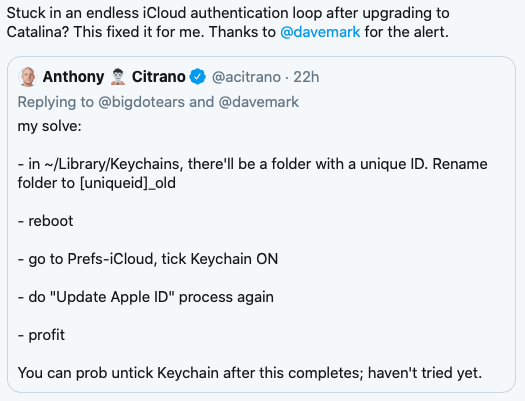
ჯერ კიდევ გაქვთ პრობლემები? შეიძლება დაგჭირდეთ ახალი ინსტალაცია
თუ ჯერ კიდევ არ გაგიმართლათ და გსურთ ახალი ინსტალაციის დაწყება, მიჰყევით ქვემოთ მოცემულ ნაბიჯებს. თქვენ შეგიძლიათ მიიღოთ უფრო დეტალური ნაბიჯების თანმიმდევრობა და დამატებითი ინფორმაცია Apple-ის თეთრი ქაღალდიდან macOS აღდგენის პროცედურა.
- Macbook-ის გამორთვა
- დააჭირეთ ღილაკს Power, შემდეგ დააჭირეთ COMMAND და R კლავიშებს. გეჭიროთ ღილაკები მანამ, სანამ არ დაინახავთ მოძრავი გლობუსის ეკრანს.
- ის ჩაიტვირთება macOS Utilities ეკრანზე
- აირჩიეთ ხელახლა დააინსტალირე macOS
- აირჩიეთ Disk Utility. წაშალე HDD
- დააინსტალირეთ OS აქედან.
თქვენ ასევე შეგიძლიათ შეისწავლოთ შემდეგი სახელმძღვანელოები:
- როგორ გადააყენოთ MacBook Air-ის და სხვა Mac-ების ქარხნული პარამეტრები macOS-ით
- MacBook არ ჩაირთვება macOS განახლების შემდეგ, როგორ გამოსწორდეს
- Mac პრობლემების მოგვარება და დახმარება
მესამე მხარის kext ფაილების ამოღებასა და macOS-ის ხელახლა ინსტალაციას შორის, ვიმედოვნებთ, რომ თქვენ შეძლებთ macOS Catalina-ს ინსტალაციის/განახლების პრობლემების გამოსწორებას. თუ კვლავ განაგრძობთ პრობლემებს, შეიძლება დაგჭირდეთ დაუკავშირდეთ Apple-ის მხარდაჭერას და დაეხმაროთ მათ.
გთხოვთ შეგვატყობინოთ, თუ გაქვთ რაიმე შეკითხვა ან კომენტარი. მოგერიდებათ გააზიაროთ ნებისმიერი რჩევა ან გამოსავალი, რომელიც დაგეხმარათ macOS Catalina-ს ინსტალაციის შეცდომებთან გამკლავებაში. ჩვენ განვაახლებთ პოსტს, როდესაც უფრო მეტს ვიგებთ და მივიღებთ თქვენს კომენტარებს.

ტექნოლოგიით შეპყრობილი Apple-ზე A/UX-ის ადრეული ჩამოსვლის დღიდან, Sudz (SK) პასუხისმგებელია AppleToolBox-ის სარედაქციო მიმართულებაზე. ის დაფუძნებულია ლოს-ანჯელესში, CA.
Sudz სპეციალიზირებულია macOS-ის ყველა ნივთის გაშუქებაში, წლების განმავლობაში განიხილა OS X და macOS ათობით განვითარება.
ყოფილ ცხოვრებაში სუძი ეხმარებოდა Fortune 100 კომპანიებს ტექნოლოგიისა და ბიზნესის ტრანსფორმაციის მისწრაფებებში.